As traduções são geradas por tradução automática. Em caso de conflito entre o conteúdo da tradução e da versão original em inglês, a versão em inglês prevalecerá.
Monitore a integridade do banco de dados Lightsail com alarmes métricos
Você pode criar um alarme do Amazon Lightsail que monitora uma única métrica do banco de dados. É possível configurar um alarme para que você seja notificado com base no valor da métrica em relação a um limite especificado por você. As notificações podem ser um banner exibido no console do Lightsail, um e-mail enviado para seu endereço de e-mail e uma mensagem de texto SMS enviada para seu número de telefone celular. Para obter mais informações sobre alarmes, consulte Alarmes.
Índice
Limites de alarmes de banco de dados
Os seguintes limites se aplicam aos alarmes:
-
Você pode configurar dois alarmes por métrica.
-
Os alarmes são avaliados em intervalos de 5 minutos, e cada ponto de dados de alarmes representa um período de 5 minutos de dados de métricas agregados.
-
Você só pode configurar um alarme para ser notificado quando o estado do alarme mudar para
OKse você configurar o alarme para notificá-lo por e-mail e/ou por mensagem de texto SMS. -
Só será possível testar a notificação do alarme
OKse você configurar o alarme para notificá-lo por e-mail e/ou mensagem de texto SMS. -
Só é possível configurar um alarme para ser notificado quando o estado do alarme mudar para
INSUFFICIENT_DATAse você configurar o alarme para notificá-lo por e-mail e/ou mensagem de texto SMS, e se você escolher a opção Não avaliar dados ausentes para pontos de dados ausentes. -
Só será possível testar notificações se o alarme estiver em estado OK
Práticas recomendadas para configurar alarmes de banco de dados
Antes de configurar um alarme de métrica para o banco de dados, você deve visualizar os dados históricos da métrica. Identifique os níveis baixos, médios e altos da métrica durante um período das duas últimas semanas. No exemplo de gráfico métrico de taxa de transferência de transmissão de rede (NetworkTransmitThroughput) a seguir, os níveis baixos são de 0 a 10 KB/second per hour, the mid-levels are between 10-20 KB/second per hour, and the high-levels
are between 20-80 KB/second por hora.
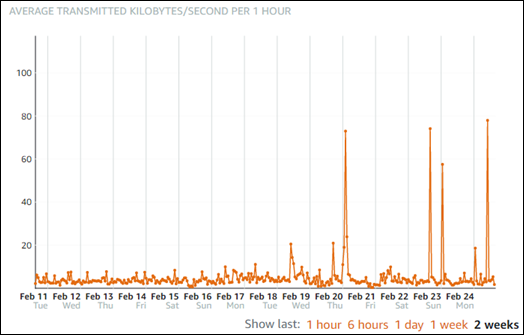
Se você configurar o limite de alarme para ser maior ou igual a um valor no intervalo de nível baixo (por exemplo, 5 KB/segundo por hora), você receberá notificações de alarme mais frequentes e potencialmente desnecessárias. Se você configurar o limite de alarme para ser maior ou igual a um valor no intervalo de alto nível (por exemplo, 20 KB por hora), você receberá notificações de alarme menos frequentes, mas que podem precisar de mais investigação. Quando você configura e habilita um alarme, uma linha de alarme que representa o limite aparece no gráfico, como mostrado no exemplo a seguir. A linha de alarme rotulada como 1 representa o limite para o Alarme 1, e a linha de alarme rotulada como 2 representa o limite para o Alarme 2.
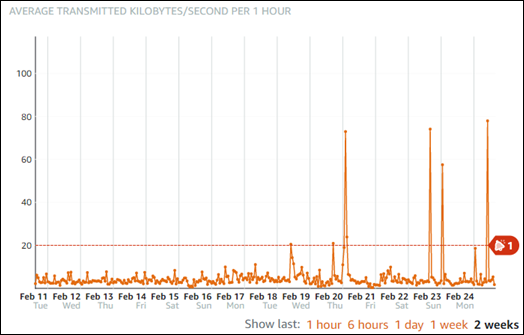
Configurações padrão de alarme
As configurações de alarme padrão são pré-preenchidas quando você adiciona um novo alarme no console do Lightsail. Essa é a configuração de alarme recomendada para a métrica selecionada. No entanto, você deve confirmar se a configuração padrão do alarme é apropriada para seu recurso. Por exemplo, o limite de alarme padrão da métrica de espaço de armazenamento livre (FreeStorageSpace) é menor que 5 Bytes por 1 vez nos últimos 5 minutos. No entanto, esse limite de espaço de armazenamento livre pode ser muito baixo para seu banco de dados. Talvez você queira modificar o limite de alarme para ser menor que 4 GB por 1 vez nos últimos 5 minutos.
Crie alarmes métricos de banco de dados usando o console Lightsail
Conclua as etapas a seguir para criar um alarme métrico de banco de dados usando o console do Lightsail.
-
Faça login no console do Lightsail
. -
No painel de navegação à esquerda, selecione Bancos de dados.
-
Escolha o nome do banco de dados para o qual você deseja criar alarmes.
-
Escolha a guia Métricas na página de gerenciamento de banco de dados.
-
Escolha a métrica para a qual você deseja criar um alarme no menu suspenso abaixo do cabeçalho Gráficos de métricas. Para obter mais informações, consulte Métricas de recursos.
-
Escolha Adicionar alarme na seção Alarmes.
-
Escolha um valor de operador de comparação no menu suspenso. Os valores de exemplo são maiores ou iguais a, maiores que, menores que ou menores ou iguais a.
-
Digite um limite para o alarme.
-
Digite os pontos de dados para acionar o alarme.
-
Escolha os períodos de avaliação. O período pode ser especificado em incrementos de 5 minutos, de 5 minutos a 24 horas.
-
Escolha um dos seguintes métodos de notificação:
-
E-mail — você é notificado por e-mail quando o estado do alarme muda para ALARM.
-
Mensagem de texto SMS — você é notificado por mensagem de texto SMS quando o estado do alarme muda para ALARM. As mensagens SMS não são suportadas em todas as regiões da AWS nas quais você pode criar recursos do Lightsail, e as mensagens de texto SMS não podem ser enviadas para todos os países/regiões. Para obter mais informações, consulte Suporte ao sistema de mensagens de texto SMS.
nota
Você deve adicionar um endereço de e-mail ou número de telefone celular ao optar por ser notificado por e-mail ou SMS, mas ainda não tiver configurado um contato de notificação na região da AWS do recurso. Para obter mais informações, consulte Notificações.
-
-
(Opcional) Escolha Enviar-me uma notificação quando o estado do alarme mudar para OK para ser notificado quando o estado do alarme mudar para OK. Essa opção só estará disponível se você optar por ser notificado por e-mail ou mensagem de texto SMS.
-
(Opcional) Escolha Configurações avançadas e escolha uma das seguintes opções:
-
Escolha como o alarme deve tratar dados ausentes. As seguintes opções estão disponíveis:
-
Suponha que ele não esteja dentro do limite (violação do limite) — os pontos de dados ausentes são tratados como “inadequados” e como uma violação do limite.
-
Suponha que ele esteja dentro do limite (sem violação do limite) — os pontos de dados ausentes são tratados como “adequados” e dentro do limite.
-
Usar o valor do último ponto de dados em boas condições (ignorar e manter o estado de alarme atual): o estado do alarme atual é mantido.
-
Não avaliá-lo (tratar dados ausentes como ausentes) — o alarme não considerará pontos de dados ausentes ao avaliar se o estado deve ser alterado.
-
-
Escolha Enviar uma notificação se não houver dados suficientes para ser notificado quando o estado do alarme mudar para INSUFFICIENT_DATA. Essa opção só estará disponível se você optar por ser notificado por e-mail ou mensagem de texto SMS.
-
-
Escolha Criar para adicionar o alarme.
Para editar o alarme mais tarde, escolha o ícone de três pontos (⋮) ao lado do alarme que você deseja editar e escolha Editar alarme.
Testando alarmes métricos de banco de dados usando o console Lightsail
Conclua as etapas a seguir para testar um alarme usando o console Lightsail. Talvez você queira testar um alarme para confirmar se as opções de notificação configuradas estão funcionando, como para garantir que você receba um e-mail ou uma mensagem de texto SMS quando o alarme for acionado.
-
Faça login no console do Lightsail
. -
No painel de navegação à esquerda, selecione Bancos de dados.
-
Escolha o nome do banco de dados para o qual você deseja testar um alarme.
-
Escolha a guia Métricas na página de gerenciamento de banco de dados.
-
Escolha a métrica da qual você deseja testar um alarme no menu suspenso abaixo do cabeçalho Gráficos de métricas.
-
Role para baixo até a seção Alarmes e escolha o ícone de três pontos (⋮) ao lado do alarme que você deseja testar.
-
Escolha uma das seguintes opções:
-
Testar notificação de alarme: escolha esta opção para testar as notificações quando o estado do alarme for alterado para
ALARM. -
Testar notificação OK: escolha esta opção para testar as notificações quando o estado do alarme for alterado para
OK.
nota
Se qualquer uma dessas opções não estiver disponível, talvez você não tenha configurado as opções de notificação para o alarme ou o alarme pode estar em um estado
ALARMno momento. Para obter mais informações, consulte Limites de alarmes de banco de dados.O alarme muda momentaneamente para um estado
OKouALARMdependendo da opção de teste que você escolheu, e um e-mail e/ou mensagem de texto SMS é enviado dependendo do que você configurou como o método de notificação do alarme. Um banner de notificação é exibido no console do Lightsail somente se você optar por testar a notificação.ALARMUm banner de notificação não será exibido se você optar por testar a notificação deOK. O alarme retornará a seu estado real geralmente em alguns segundos. -
Próximas etapas após a criação de alarmes de banco de dados
Existem algumas tarefas adicionais que você pode executar para seus alarmes de banco de dados:
-
Para parar de receber notificações, você pode remover seu e-mail e celular do Lightsail. Para obter mais informações, consulte Excluir contatos de notificação. Você também pode desabilitar ou excluir um alarme para parar de receber notificações de um alarme específico. Para obter mais informações, consulte Excluir ou desabilitar alarmes de métricas.